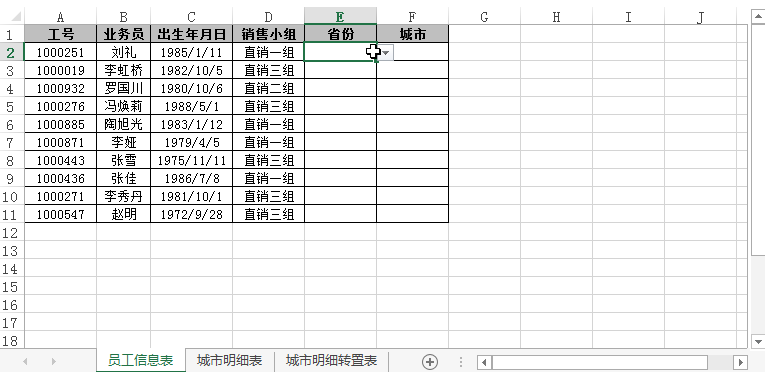作者:乔山办公网日期:
返回目录:excel表格制作
很多时候,在进行设置数据有效性时,我们希望可以根据前一单元格的内容,使用动态的数据选项。
如下图为一个员工信息表,现希望在F列制作下拉列表,下拉列表的内容根据E列输入的省份变化而变化,如在E2单元格中输入"广西",则F2单元格下拉列表中只显示广西省下辖的城市明细;在E2单元格中输入"河南省",则F2单元格下拉列表中只显示河南省下辖的城市明细。
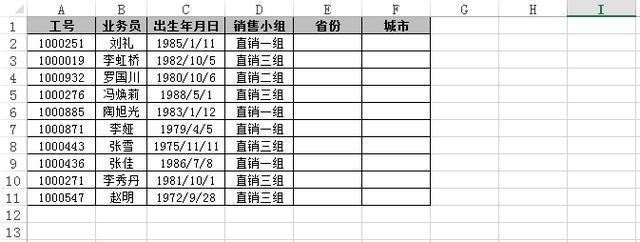
首先我们需要一个城市明细表如图所示:
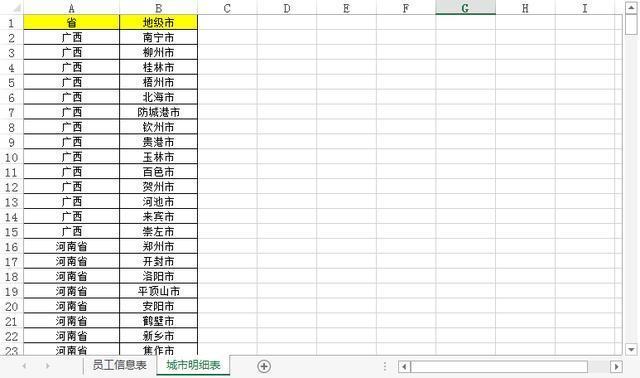
步骤1:使用上篇文章介绍的方法将城市明细表数据转置为下图(上篇文章链接:巧用Excel函数进行数据转置):
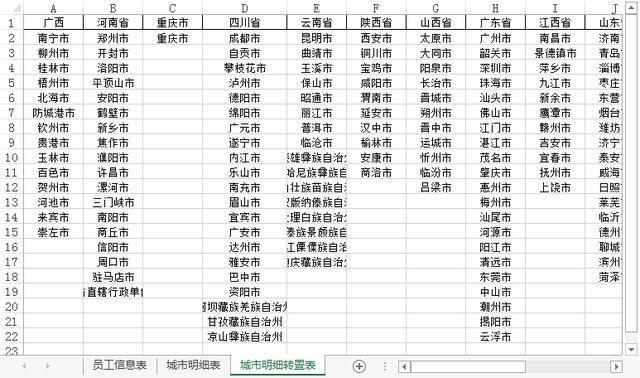
步骤2:选中城市明细转置表中的数据区域:选中整张工作表——按Ctrl+G调出定位条件对话框,在定位条件对话框中选择常量,点击确定。
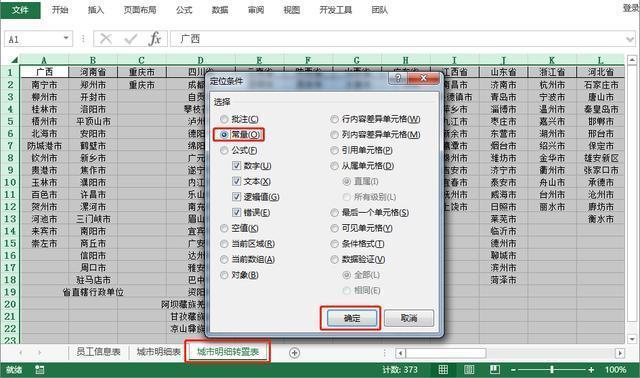
步骤3:定义名称:单击公式——根据所选内容创建,弹出"以选定区域创建名称"对话框,在"以下列选定区域的值创建名称"中选择首行,单击确定。
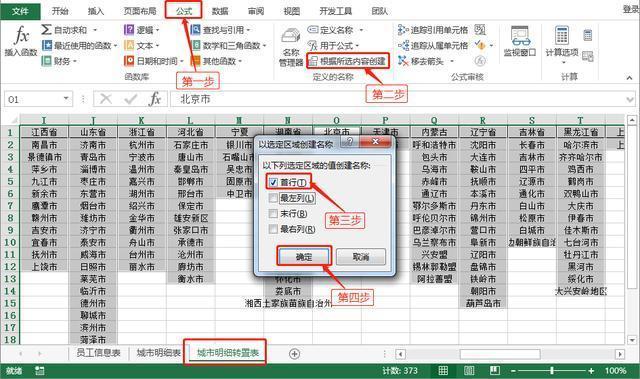
步骤4:选中省份列,设置数据有效性,来源选择城市明细转置表第一行数据所在单元格区域。
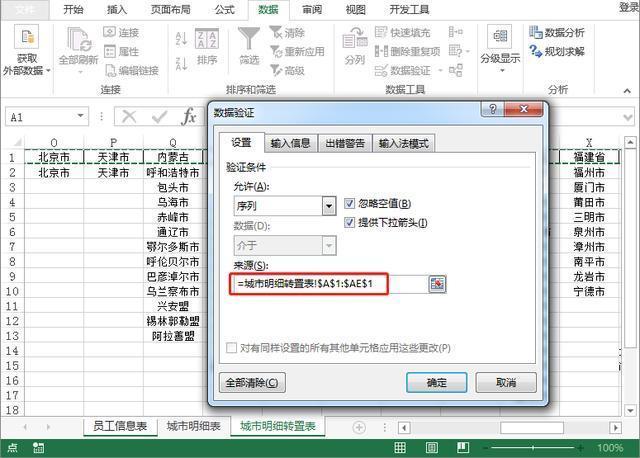
步骤5:选中F2单元格,设置数据有效性,来源输入公式=INDIRECT(E2),将数据有效性向下复制填充。
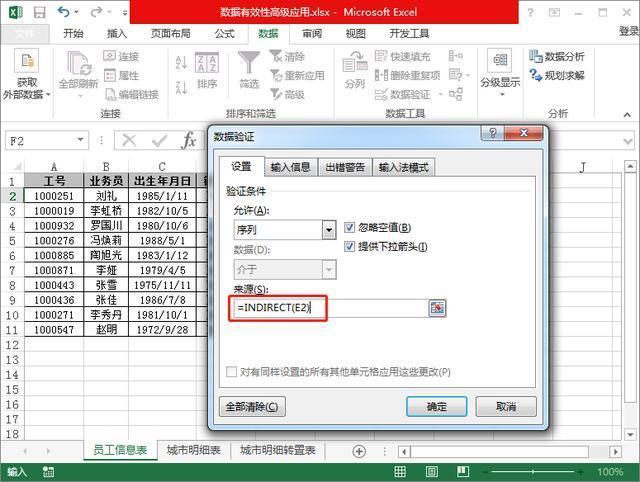
结果展示: